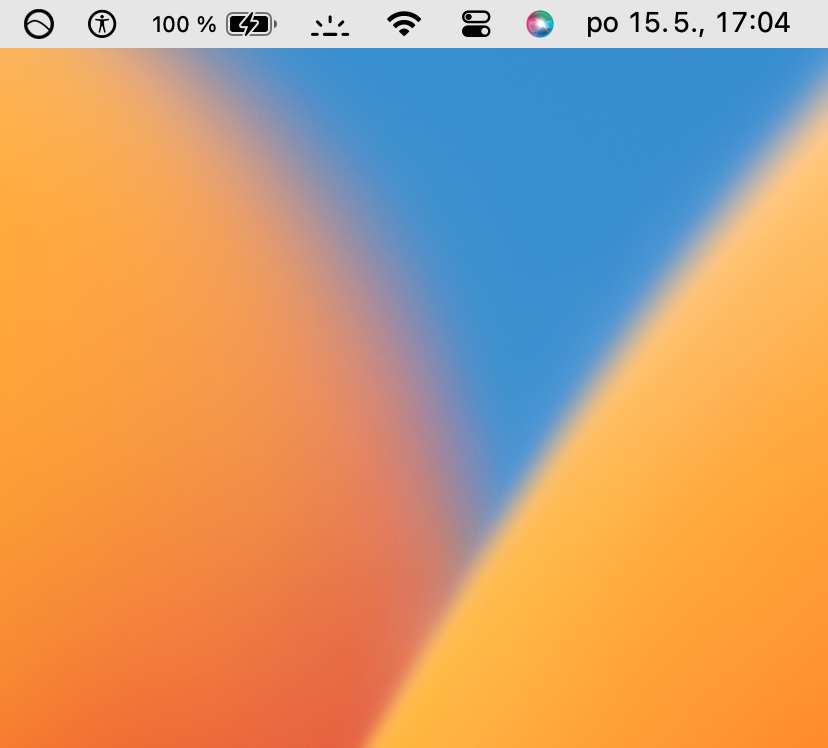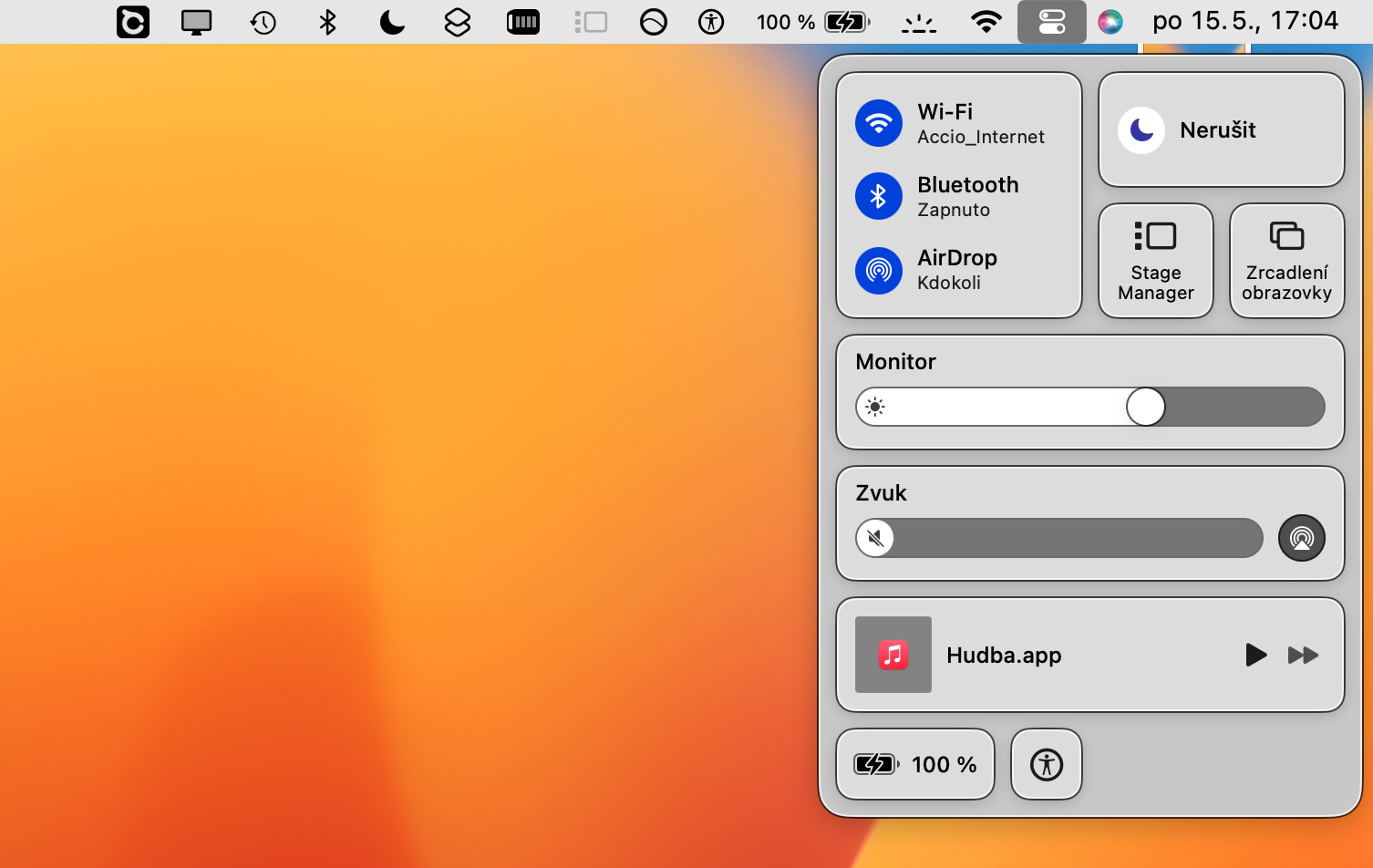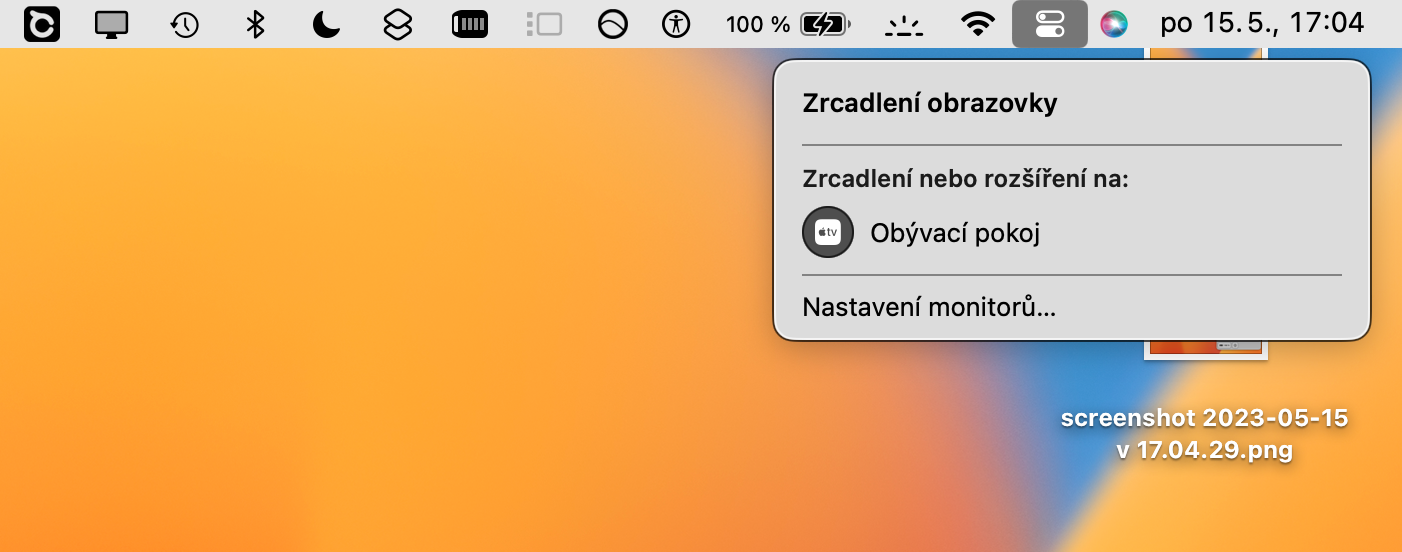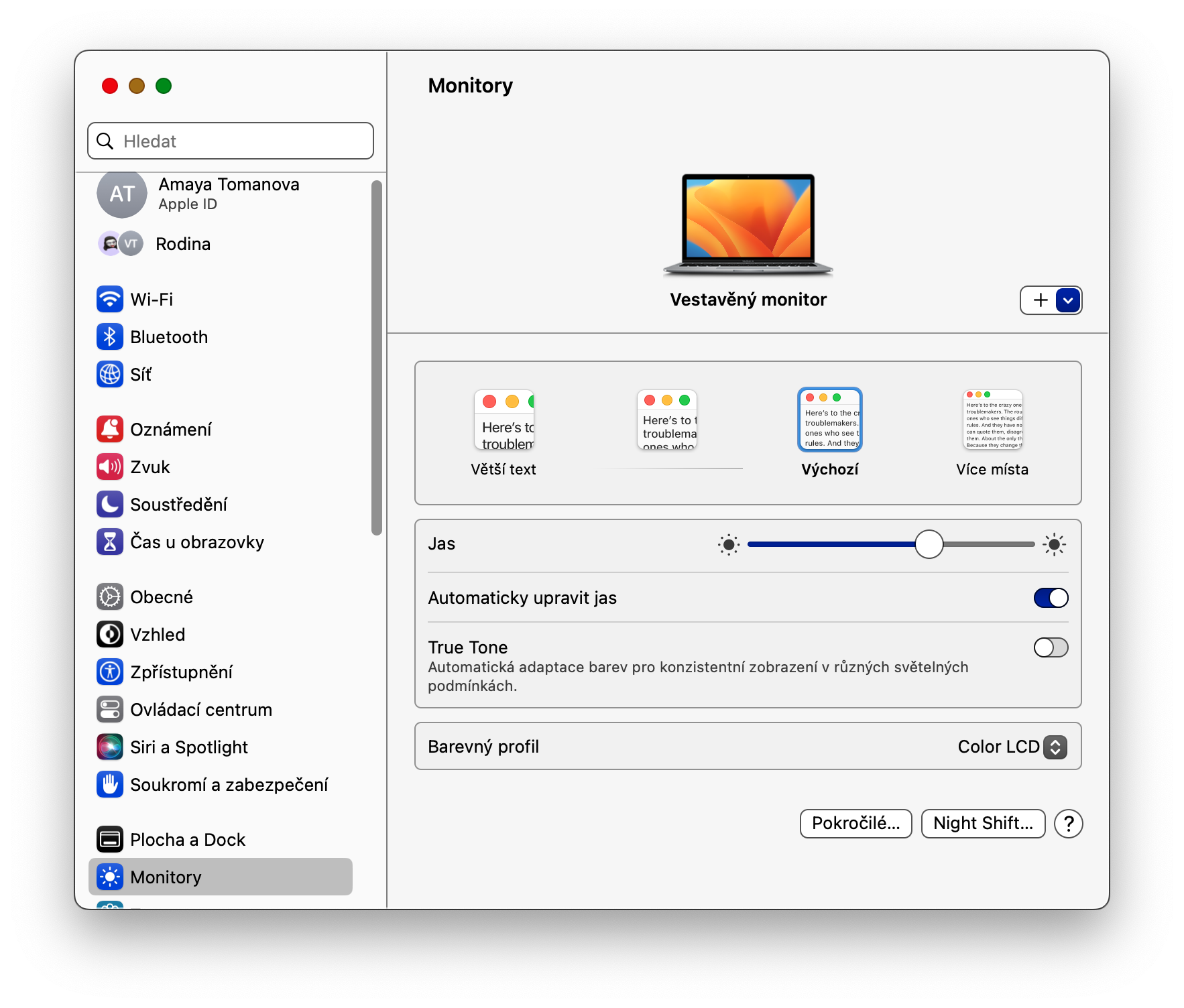Mac တွင် AirPlay ကိုဖွင့်နည်းသည် မာလ်တီမီဒီယာအကြောင်းအရာကို ရောင်ပြန်ဟပ်နိုင်သည့် ဖြစ်နိုင်ခြေကို အသုံးပြုလိုသော သုံးစွဲသူများစွာကို စိတ်ဝင်စားစေမည့် အကြောင်းအရာတစ်ခုဖြစ်သည်။ AirPlay သည် သင့် Apple စက်များတွင် အကြောင်းအရာများကို ထင်ဟပ်ပြသနိုင်စေမည့် အသုံးဝင်သောအင်္ဂါရပ်ဖြစ်သည် - ဥပမာအားဖြင့် စမတ်တီဗီသို့ တိုက်ရိုက်ထုတ်လွှင့်ခြင်း။
အဲဒါဖြစ်နိုင်တယ်။ မင်းကို စိတ်ဝင်စားတယ်။

AirPlay နည်းပညာကြောင့်၊ သင်သည် သင်၏ Mac မျက်နှာပြင်၏ အကြောင်းအရာများကို ဥပမာ၊ Apple TV သို့ အဆင်ပြေပြေနှင့် ထိထိရောက်ရောက် ရောင်ပြန်ဟပ်နိုင်သည်။ AirPlay mirroring သည် သင်ကစားနေသည့် ရုပ်ရှင်များနှင့် စီးရီးများကိုသာမက သင့် Mac ၏ဖန်သားပြင်ပေါ်ရှိ အရာအားလုံးကို လက်တွေ့ကျကျ ပေးပို့နိုင်စေပါသည်။ သင်၏ Mac မှ အကြောင်းအရာကို ထင်ဟပ်စေရန်အတွက်၊ သင်သည် AirPlay ကို ဖွင့်ထားရန် လိုအပ်သည်။
Mac တွင် AirPlay ကိုမည်သို့ဖွင့်ရမည်နည်း။
ကံကောင်းထောက်မစွာ၊ Mac တွင် AirPlay ကိုဖွင့်ရန်မခက်ခဲပါ။ သင်၏ Mac တွင် AirPlay ကိုဖွင့်ပြီး သင့်အကြောင်းအရာကို ရောင်ပြန်ဟပ်ရန် မဆုံးဖြတ်မီ၊ သင့်စက်ပစ္စည်းအားလုံးကို တူညီသော Wi-Fi ကွန်ရက်သို့ ချိတ်ဆက်ထားကြောင်း သေချာပါစေ။ ၎င်းနောက်၊ သင်သည်သင်၏ Mac ပေါ်ရှိ တကယ့် AirPlay activation သို့ဆင်းနိုင်သည်။
- mouse cursor ကိုညွှန်ပြပါ။ စခရင်၏ညာဘက်အပေါ်ထောင့် သင်၏ Mac အိုင်ကွန်ကို ဤနေရာတွင် နှိပ်ပါ။ ထိန်းချုပ်ရေးစင်တာ.
- Control Center တွင် tab ကိုနှိပ်ပါ။u ဖန်သားပြင်မှန်ရိုက်ခြင်း.
- စက်တစ်ခုကို ရွေးပါ။AirPlay မှတဆင့် သင်၏ Mac မှ အကြောင်းအရာများကို ကူးယူဖော်ပြလိုသော၊
- သင့် Mac ၏ အကြောင်းအရာများကို အခြားသော မော်နီတာတစ်ခုသို့ ပြန်ပြောင်းလိုပါက၊ ကိုနှိပ်ပါ။ ဆက်တင်များကို စောင့်ကြည့်ပါ။.
AirPlay နည်းပညာကို Mac တွင်သာမက ဥပမာ iPad သို့မဟုတ် iPhone တွင်ပါ ရရှိနိုင်သည်။ အခြားနည်းလမ်းဖြင့် သင့် Apple ကွန်ပျူတာကို TV သို့ ချိတ်ဆက်လိုပါက၊ ကေဘယ်ကြိုးကို အသုံးပြု၍ ရုပ်ပိုင်းဆိုင်ရာချိတ်ဆက်မှုကို သင်အသုံးပြုနိုင်ပါသည်။ ဤကိစ္စတွင်၊ သင်သည် ကေဘယ်အမျိုးအစားအမျိုးမျိုးအတွက် အပေါက်များစွာပါသည့် နောက်ထပ်ကိရိယာတစ်ခုဖြစ်သည့် သင်၏ Mac သို့ hub တစ်ခုကို ချိတ်ဆက်ရန် လိုအပ်ပါသည်။